Ragioni per cui i video non possono essere riprodotti e modi incredibili per ripararli
C'è ancora speranza per i tuoi video danneggiati o corrotti? La risposta è si. Esistono alcune soluzioni alternative che puoi prendere in considerazione per salvare i tuoi preziosi video. Oltre ad essere consapevoli del fatto che esistono modi per risolvere i problemi relativi ai video corrotti, è anche necessario capire il motivo per cui vengono corrotti. Pertanto, ti informeremo sui motivi per cui i video vengono danneggiati. Detto questo, controlla come video di riparazione viene fatto e quali sono i motivi.
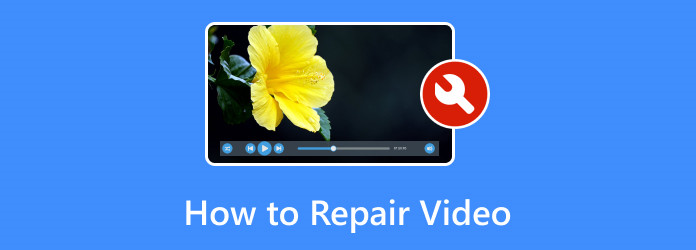
Parte 1. Perché i miei video sono danneggiati
I video possono danneggiarsi per vari motivi e la causa specifica può dipendere da diversi fattori. Ecco alcuni motivi comuni per cui i video potrebbero essere danneggiati:
1. Errori del file system
Problemi con il file system sul dispositivo di archiviazione, come un disco rigido o una scheda di memoria) possono portare alla corruzione dei file video. Ciò potrebbe verificarsi a causa di improvvise interruzioni di corrente, espulsione impropria dei dispositivi di archiviazione o altre interruzioni durante il processo di scrittura dei file.
2. Download incompleti
Se stai scaricando un video da Internet e il processo di download viene interrotto, il file potrebbe risultare danneggiato. Ciò può accadere a causa di una scarsa connessione Internet o di problemi del server.
3. Problemi di codec
I video utilizzano vari codec (algoritmi di compressione-decompressione) per codificare e decodificare i dati. Se c'è un problema con il codec o se il lettore multimediale non lo supporta, ciò può causare problemi di corruzione o riproduzione.
4. Guasti hardware
Problemi con i componenti hardware, come il dispositivo di archiviazione o la scheda grafica, possono causare file video danneggiati. Preoccupazioni come settori danneggiati su un disco rigido o una scheda di memoria difettosa possono contribuire alla corruzione dei dati.
5. Bug del software
Bug o anomalie nel software di editing video, nei lettori multimediali o in altre applicazioni utilizzate per gestire i file video possono talvolta portare alla corruzione.
6. Virus o malware
Il software dannoso può infettare i file, inclusi i video, causandone la corruzione. Alcuni virus prendono di mira i file multimediali e ne alterano il contenuto.
7. Formati non supportati
Se provi ad aprire un file video con un lettore multimediale che non supporta il formato file, potrebbe non essere riprodotto correttamente o danneggiarsi durante i tentativi di riproduzione.
8. Errori di modifica o conversione
Commettere errori durante i processi di editing o conversione video può introdurre errori che portano alla corruzione. Ciò potrebbe essere dovuto a errori del software, impostazioni errate o utilizzo di strumenti inaffidabili.
Parte 2. Come riparare video danneggiati
1. Tipard FixMP4 - Riparazione video
Tipard FixMP4 è il tuo programma di riferimento se desideri correggere file video corrotti utilizzando un programma capace. Non solo può correggere video MP4 ma anche MOV, AVI e 3GP. Inoltre, non ti limita alla qualità video che puoi riparare. Sì, hai letto bene. Dai video ultra nitidi da 720p a 1080p fino a 4K, lo strumento è in grado di gestire le tue esigenze di riparazione dei file video. Oltre a ciò, può anche essere utilizzato per correggere file video corrotti da fotocamere come Sony, Nikon e Canon. Pertanto, è un software video tutto in uno che dovresti considerare di utilizzare. Guarda i passaggi seguenti per imparare come utilizzare questo programma.
Passo 1 Innanzitutto, scarica il programma sul tuo computer facendo clic su Scarica gratis bottone sotto. Dopo aver scaricato l'app, installala immediatamente e configurala per la riparazione video.
Passo 2 Dovresti vedere due pannelli divisi dall'interfaccia principale. Spunta il rosso più pulsante per aggiungere un video danneggiato. D'altra parte, premi il blu più pulsante per aggiungere un video di esempio con la qualità desiderata in un video.
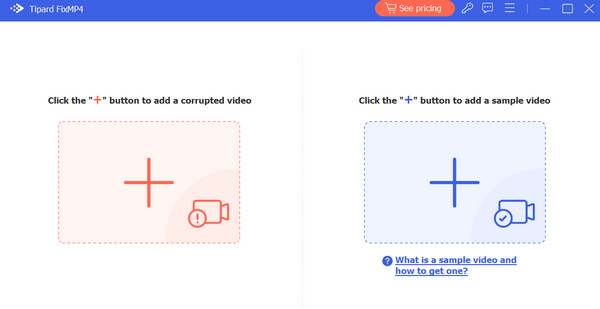
Passo 3 Dopo aver caricato i video corrotti e di esempio, premi il file Riparazione pulsante per avviare il processo di ripristino. Infine, spunta la casella Risparmi pulsante per ottenere l'output.
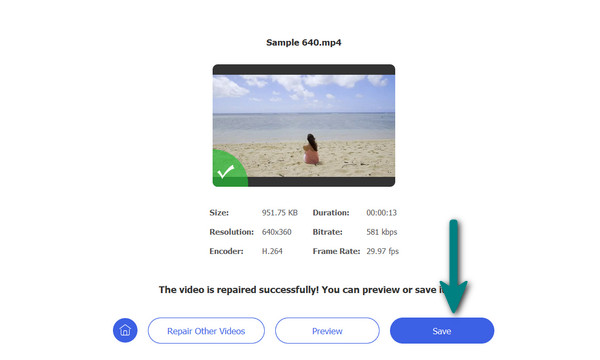
Consiglia per: Se desideri recuperare file MP4 o 3GP corrotti, lo strumento è perfettamente adatto alle tue esigenze.
2. FFmpeg
FFmpeg è un potente framework multimediale con un'interfaccia a riga di comando. Può essere utilizzato per correggere file video corrotti ricodificandoli. Sebbene possa essere un po’ tecnico, a volte può essere efficace. Studia come funziona questo strumento attraverso i seguenti passaggi:
Passo 1 Ottieni l'app dal suo sito Web ufficiale e apri immediatamente il prompt dei comandi sul tuo computer.
Passo 2 Successivamente, digita questo comando per ricodificare un video con FFmpeg: ffmpeg -i input.mp4 -c copy output.mp4. IL ingresso.mp4 rappresenta il nome del tuo video corrotto, mentre il file uscita.mp4 è il nome desiderato per il video riparato.
Passo 3 Dopo aver inserito il comando, attendere il completamento. Infine, controlla il video riparato al termine del processo.
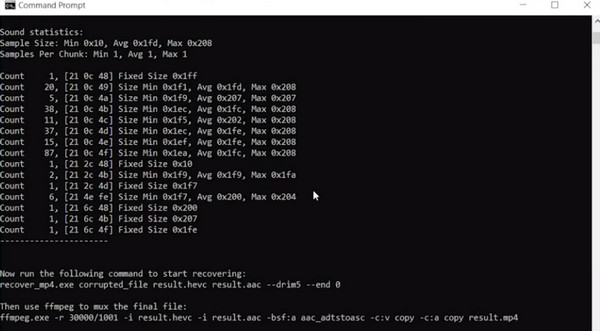
Consiglia per: Lo strumento è consigliato agli utenti che desiderano provare un approccio diverso per riparare file video danneggiati.
3. Riparazione video digitale (DVR)
DVR è uno strumento gratuito progettato specificamente per riparare file AVI. Può risolvere vari problemi, inclusi problemi di indice e corruzione dell'intestazione. Eppure, come dice il cliché, ogni fagiolo ha il suo nero. Poiché lo strumento è gratuito, puoi aspettarti che funzioni al 100% solo su alcuni problemi.
Passo 1 Scarica e installa l'app da qualsiasi fonte affidabile, come il suo sito Web ufficiale o qualsiasi repository software affidabile.
Passo 2 Ora, spunta il File di input pulsante per aggiungere il file video danneggiato che desideri ripristinare. Una volta caricato nello strumento di riparazione di file video corrotti, mostrerà immediatamente il nome del file di output.
Passo 3 Quindi, colpisci Riparazione! pulsante per avviare il processo di riparazione. Dopo il processo, lo stato indica che il file è stato riparato.
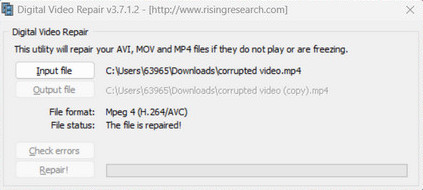
Consiglia per: Lo strumento è consigliato agli utenti che cercano strumenti gratuiti per correggere un file video del broker.
4. Ripristina.Supporto
Restore.Media è uno strumento di riparazione video online che supporta vari formati. Offre una versione di prova gratuita per valutare il potenziale di riparazione prima di acquistare la versione completa. L'unico svantaggio è che dovrai registrare un account per accedere completamente alle funzionalità del programma e riparare i file video online gratuitamente.
Passo 1 Prima di tutto, visita il sito ufficiale del programma e crea un account.
Passo 2 Dalla pagina principale, spunta la casella Inizia pulsante. Nella pagina successiva, seleziona l'elenco a discesa sotto Fotocamera per selezionare l'applicazione o la fotocamera utilizzata per registrare il file video danneggiato. Quindi, l'utilità utilizzerà l'algoritmo appropriato in base alla fotocamera scelta.
Passo 3 Colpire Avantie potrai procedere con la creazione di un'attività di ripristino. Successivamente, premi nuovamente il pulsante Avanti presente nella pagina. Quindi, premi il Scegli il file questa volta per caricare il file danneggiato.
Passo 4 Allo stesso modo, devi anche caricare un file di esempio che servirà come riferimento su come riparare il file video danneggiato.
Passo 5 Infine, il programma avvierà automaticamente il processo di riparazione. Quindi, puoi scaricare il file di output. Ecco come recuperare file video danneggiati utilizzando Restore.Media.
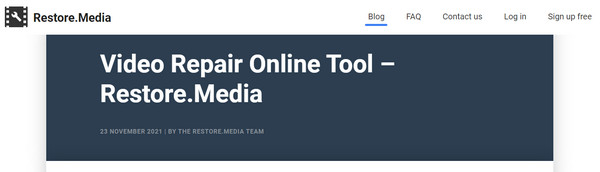
Consiglia per: Il programma è consigliato se ti piacciono gli strumenti di riparazione video online. Non è necessario scaricare un'applicazione sul tuo computer.
5. Correggi.Video
Un altro strumento online per riparare video danneggiati è Fix.video. Lo strumento consente agli utenti di caricare e riparare vari formati video, inclusi MP4, M4A, 3GP, MXF, RSV e MOV. Pertanto, se uno dei tuoi video ha uno di questi formati, puoi ripararlo facilmente. Inoltre, non ha limiti di dimensione, il che significa che è possibile caricare file di dimensioni grandi o piccole. Segui i passaggi seguenti per sapere come ripristinare i file video danneggiati utilizzando questo strumento.
Passo 1 Visita il programma utilizzando qualsiasi browser sul tuo computer e seleziona il pulsante Segno più dalla pagina principale. Quindi, carica il tuo video danneggiato.
Passo 2 Una volta caricato correttamente il file, il processo di riparazione inizierà in pochissimo tempo.
Passo 3 Se il processo è terminato, dovresti vedere il file Recuperati messaggio dal Stato finale opzione.
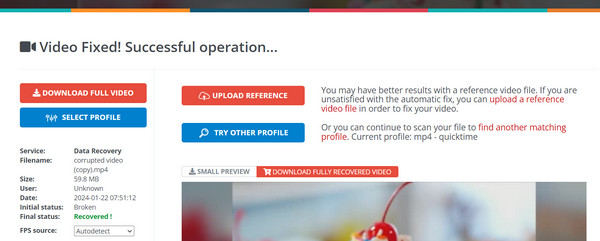
Consiglia per: Lo strumento è adatto agli utenti che necessitano di risultati rapidi e immediati per riparare video online.
Ulteriori letture:
Video HTML5 non trovato: cause, soluzioni e soluzioni di riparazione video
Le 6 migliori soluzioni per riprodurre video di WhatsApp senza audio
Parte 3. Domande frequenti sulla riparazione di video danneggiati
È possibile ripristinare i file video danneggiati?
Dipende dalla gravità del danneggiamento: alcuni strumenti, come Digital Video Repair o Restore.Media, possono tentare la riparazione, ma il successo non è garantito.
VLC può riparare i video?
VLC ha capacità di riparazione limitate. A volte può risolvere problemi minori ricodificando il video durante la conversione. Apri VLC, vai a Media> Converti / Salva, aggiungi il file, scegli il formato di output e fai clic Inizio.
Come cambiare il formato video?
Usa FFmpeg per cambiare il formato video. Apri un prompt dei comandi, vai alla directory FFmpeg e usa un comando come: ffmpeg -i input.mp4 -c:v
Conclusione
Il post riassume tutti i motivi per cui i video vengono danneggiati e alcuni degli strumenti che puoi adottare nel caso in cui ciò accada. Come sappiamo, questo può essere inevitabile ora che la domanda di video diventa elevata con l’avanzare della tecnologia. Tuttavia, puoi comunque lavorare su questi video con l'aiuto di strumenti di riparazione video delineato qui.







